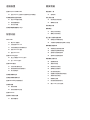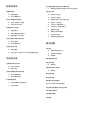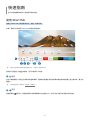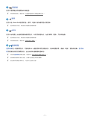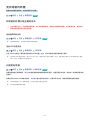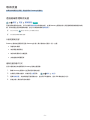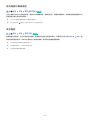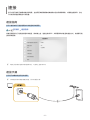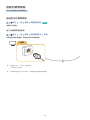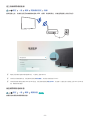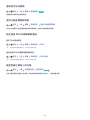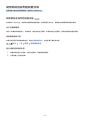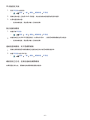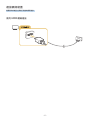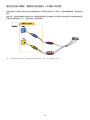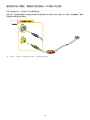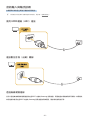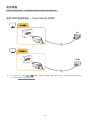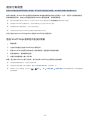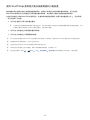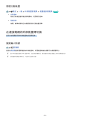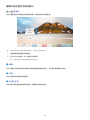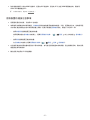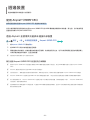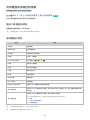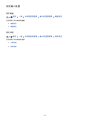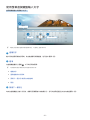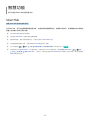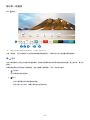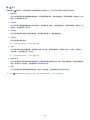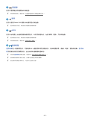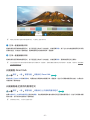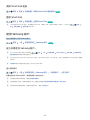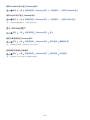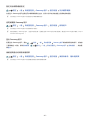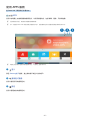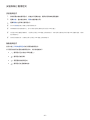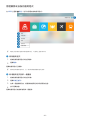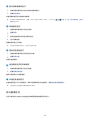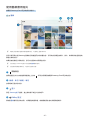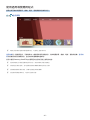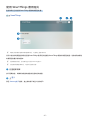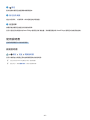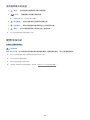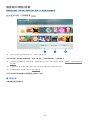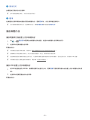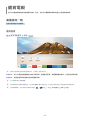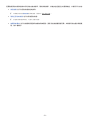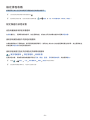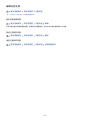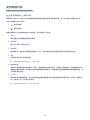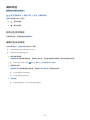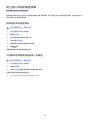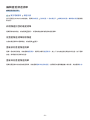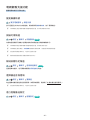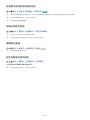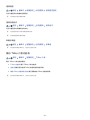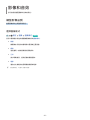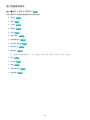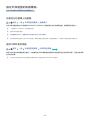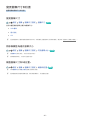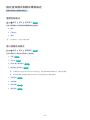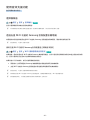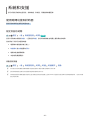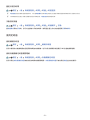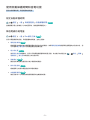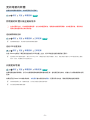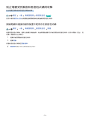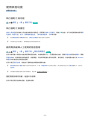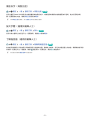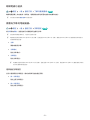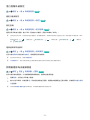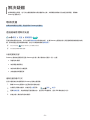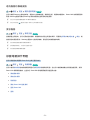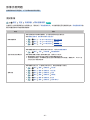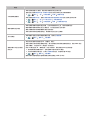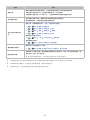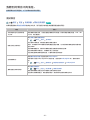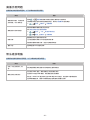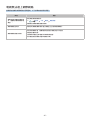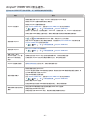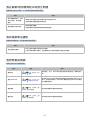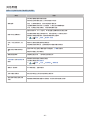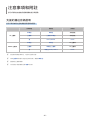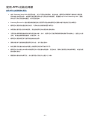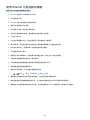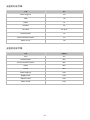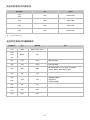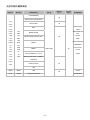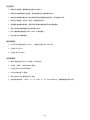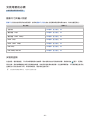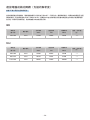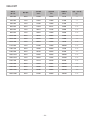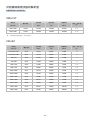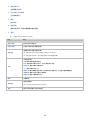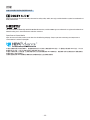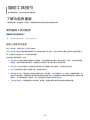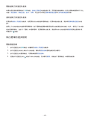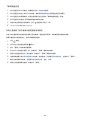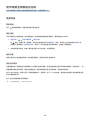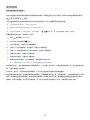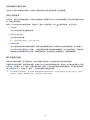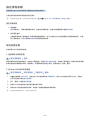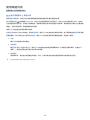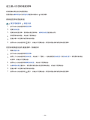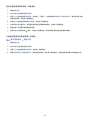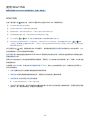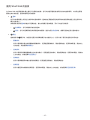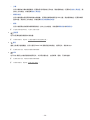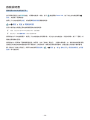連接視訊裝置
17 使用 HDMI 纜線連接
18 連接色差端子纜線(僅限具有色差輸入 / AV輸入的型號)
19 連接複合端子纜線(僅限具有色差輸入 / AV輸入的型號)
音訊輸入與輸出接頭
20 使用 HDMI 纜線(ARC)連接
20 連接數位音訊(光纖)纜線
20 透過無線網路連線
連接電腦
21 透過 HDMI 連接埠連接 ― Screen Sharing (HDMI)
連接行動裝置
22 透過 SmartThings 應用程式連接到電視
23 使用 SmartThings 應用程式雙向鏡像電視和行動裝置
24 管理行動裝置
在連接電視的外部裝置間切換
24 變更輸入訊號
25 編輯外部裝置的名稱和圖示
26 使用其他功能
連接注意事項
26 HDMI 的連接注意事項
27 音訊裝置的連接注意事項
28 電腦的連接注意事項
28 行動裝置的連接注意事項
快速指南
使用 Smart Hub
更新電視的軟體
8 將電視的軟體升級至最新版本
8 自動更新電視
取得支援
9 透過遠端管理取得支援
10 尋找服務的聯絡資訊
10 要求服務
連接
連接指南
連接天線
連線到網際網路
12 連線到您的網際網路
14 重新設定您的網路
14 使用行動裝置開啟電視
14 設定透過 IPv6 的網際網路連線
14 變更電視在網路上的名稱
網際網路連線問題疑難排解
15 網際網路連線問題疑難排解
目錄
2

觀賞電視
廣播資訊一覽
52 使用指南
設定排程收看
54 設定頻道的排程收看
55 編輯排程收看
使用頻道列表
編輯頻道
57 移除已註冊的頻道
57 編輯已註冊的頻道
建立個人的我的最愛清單
58 將頻道註冊為喜愛頻道
58 只檢視和選擇喜愛頻道清單上的頻道
編輯喜愛頻道清單
59 新增頻道到我的最愛清單
59 從喜愛頻道清單移除頻道
59 重新排列喜愛頻道清單
59 重新命名喜愛頻道清單
電視觀看支援功能
60 變更廣播訊號
60 掃描可用頻道
60 限制收看特定頻道
60 選擇播送音訊選項
60 進行進階播送設定
61 檢查數位頻道訊號資訊與強度
61 掃描所有數位頻道
61 微調類比廣播
61 設定進階播放音訊設定
62 顯示 TVkey 介面功能表
週邊裝置
使用 Anynet+ (HDMI-CEC)
29 透過 Anynet+ 並使用其功能表來連接外部裝置
利用鍵盤或滑鼠控制電視
30 連接 USB 鍵盤或滑鼠
30 使用鍵盤和滑鼠
31 設定輸入裝置
使用螢幕虛擬鍵盤輸入文字
智慧功能
Smart Hub
34 顯示第一個畫面
37 自動啟動 Smart Hub
37 自動啟動最近使用的應用程式
38 測試 Smart Hub 連接
38 重設 Smart Hub
使用 Samsung 帳戶
38 建立及管理您 Samsung 帳戶。
39 登入 Samsung 帳戶
使用 APPS 服務
42 安裝和執行應用程式
43 管理購買或安裝的應用程式
44 評分應用程式
使用藝廊應用程式
使用通用導覽應用程式
使用 SmartThings 應用程式
使用說明書
48 啟動說明書
49 使用說明書中的按鈕
使用 Internet
播放相片/視訊/音樂
51 播放媒體內容
3

防止電視受到駭客和惡意程式碼的攻擊
73 掃描電視和連接的儲存裝置中是否存在惡意程式碼
使用其他功能
74 執行協助工具功能
74 執行協助工具捷徑
74 啟用專供視障人士使用的語音指南
75 黑底白字(高對比度)
75 放大字體(適用於視障人士)
75 了解遙控器(適用於視障人士)
76 瞭解電視功能表
76 觀看有字幕的電視廣播。
77 進行進階系統設定
77 將電視還原為出廠預設值
解決疑難
取得支援
78 透過遠端管理取得支援
79 尋找服務的聯絡資訊
79 要求服務
診斷電視操作問題
影像出現問題
80 測試影像
我聽到的聲音不夠清楚。
83 測試聲音
廣播出現問題
無法連接電腦
電視無法連上網際網路
Anynet+ (HDMI-CEC) 無法運作。
我在啟動/使用應用程式時發生問題
我的檔案無法播放
我想要重設電視
其他問題
影像和音效
調整影像品質
63 選擇圖像模式
64 進行進階畫面設定
設定外部裝置的收看環境。
65 在最佳化的螢幕上玩遊戲
65 使用 HDMI 黑色等級
變更圖像尺寸和位置
66 變更圖像尺寸
66 將影像調整為適合螢幕大小
66 調整圖像尺寸和/或位置。
設定音效模式和模式專家設定
67 選擇音效模式
67 進行進階音效設定
使用音效支援功能
68 選擇揚聲器
68 透過支援 Wi-Fi 功能的 Samsung 音訊裝置收聽電視
系統和支援
使用時間功能和計時器
69 設定目前的時間
70 使用定時器
使用自動保護時間和省電功能
71 設定自動保護時間
71 降低電視的耗電量
更新電視的軟體
72 將電視的軟體升級至最新版本
72 自動更新電視
4

協助工具指引
了解功能表畫面
使用協助工具功能表
106 協助工具捷徑功能表
107 執行選項的逐步說明
使用電視並開啟語音指南
109 觀賞電視
使用指南
設定排程收看
112 取消排程收看
使用頻道列表
114 建立個人的我的最愛清單
使用 Smart Hub
116 Smart Hub
117 使用 Smart Hub 的首頁
啟動說明書
注意事項和附註
支援的播送音訊選項
使用 APPS 前請先閱讀
使用 Internet 功能前請先閱讀
93 設定無線網際網路連線前請先閱讀
播放相片、視訊或音樂檔案前請先閱讀
94 使用相片、影片與音樂檔案的限制
95 支援的外部字幕
95 支援的內部字幕
96 支援的影像格式和解析度
96 支援的音樂格式和編解碼器
97 支援的視訊編解碼器
安裝電視後必讀
99 圖像尺寸與輸入訊號
99 安裝防盜鎖
連接電腦前請先閱讀(支援的解析度)
100 IBM
100 MAC
101 VESA DMT
針對視訊訊號支援的解析度
102 VESA CVT
102 CEA-861
播放多媒體內容時可使用的按鈕和功能
授權
5

- 6 -
快速指南
您可以快速瞭解如何執行及使用常用的功能。
使用 Smart Hub
連接至 Smart Hub 以使用應用程式、遊戲、電影等等。
在單一螢幕上同時享受 Smart Hub 提供的多種功能。
訊號源
電視 HDMI 1 HDMI 2 USB 1 USB 2 連接指南
訊號源
" 電視上的影像依型號和地理區域而定,可能與上述影像不同。
當您按下遙控器上的 按鈕時,您可以使用以下功能。
1
通知
您可以檢視電視上所發生全部事件的通知清單。通知會在要播放預定的節目時或者註冊的裝置上發生事件時,顯示在
畫面上。
" 如需詳細資訊,請參閱「顯示第一個畫面」。
2
設定
當焦點移到 圖示時,快速設定圖示的清單會顯示在功能表上方。您可以按下圖示快速設定常用功能。

- 7 -
3
訊號源
您可以選擇連接到電視的外部裝置。
" 如需詳細資訊,請參閱「在連接電視的外部裝置間切換」。
4
搜尋
您可以從 Smart Hub 搜尋頻道、節目、電影片名和應用程式等資料。
" 若要使用此功能,電視必須連線到網際網路。
5
APPS
您可以在電視上安裝相對應的應用程式,以享受各種內容,包括新聞、運動、天氣和遊戲。
" 若要使用此功能,電視必須連線到網際網路。
" 如需詳細資訊,請參閱「使用 APPS 服務」。
6
通用導覽
通用導覽是一種應用程式,可讓您集中一處搜尋和享受各種內容,例如電視節目、戲劇、電影、運動和音樂。通用導
覽可根據您的喜好推薦內容,並在有新的連續劇時通知您。
" 如需的通用導覽詳細資訊,請參閱「使用通用導覽應用程式」。
" 依服務供應商的情況而定,影像可能看起來有點模糊。
" 依型號或地理區域而定,可能不支援此功能。

- 8 -
更新電視的軟體
查看您的電視軟體版本,如有需要則予以更新。
設定 支援 軟體更新 立即嘗試
將電視的軟體升級至最新版本
[
在完成更新之前,切勿關閉電視電源。在完成軟體更新後,電視會自動關閉再開啟。在軟體更新後,視訊和音
訊設定將會重新設定為其預設值。
透過網際網路更新
設定 支援 軟體更新 立即更新 立即嘗試
" 從網際網路更新,需要有有效的網際網路連線。
透過 USB 裝置更新
設定 支援 軟體更新 立即更新
在從 Samsung 網站下載更新檔並儲存到 USB 裝置上之後,將 USB 裝置連接到電視進行更新。
" 若要使用 USB 隨身碟更新,請從 Samsung.com 下載更新套件到您的電腦。然後,將更新套件儲存在 USB 裝置的最上層資
料夾。否則,電視將找不到更新套件。
自動更新電視
設定 支援 軟體更新 自動更新 立即嘗試
如果電視連線至網際網路,您可以在觀看電視時讓電視軟體自動更新。當背景更新完成時,將會在下次開啟電視時套
用更新。
如果您同意 Smart Hub 條款與條件,自動更新會自動設定為開啟。若要停用此功能,請使用選擇按鈕將其關閉。
" 如果同時間執行另一個網路功能,此功能可能會花費較長時間。
" 此功能需要網際網路連線。

- 9 -
取得支援
如果您的電視發生問題,請直接尋求 Samsung 的協助。
透過遠端管理取得支援
設定 支援 遠端管理 立即嘗試
同意我們的服務合約後,您可以使用遠端管理存取遠端支援,並讓 Samsung 服務技術人員透過網路遠端診斷您的電
視,解決問題並更新電視的軟體。您也可以開啟和關閉遠端管理。
" 您也可以按住 按鈕 5 秒或以上來啟動此功能。
" 此功能需要網際網路連線。
什麼是遠端支援?
Samsung 遠端支援服務可透過 Samsung 技術人員以遠端方式提供一對一支援:
● 診斷您的電視
● 為您調整電視設定
● 為您的電視執行出廠重設
● 安裝建議的韌體更新
遠端支援的運作方式
您可以輕鬆為您的電視取得 Samsung 遠端支援服務。
1.
聯絡 Samsung 服務中心並要求提供遠端支援。
2.
在電視上開啟功能表,然後移至支援區段。( 設定 支援)
3.
選擇遠端管理,然後閱讀並同意服務合約。當出現 PIN 畫面時,提供 PIN 碼給技術人員。
4.
然後技術人員將存取您的電視。

- 10 -
尋找服務的聯絡資訊
設定 支援 關於這部電視 立即嘗試
您可以檢視 Samsung 網站的網址、服務中心的聯絡電話、電視的型號、電視的軟體版本、開放原始碼授權資訊以及
取得服務支援所需的其他資訊。
" 您也可以透過掃描電視的 QR 碼來檢視資訊。
" 您也可以按住 (播放) 按鈕 5 秒或以上來啟動此功能。
要求服務
設定 支援 請求支援 立即嘗試
當電視發生問題時,您可以要求提供服務。請選擇符合所發生問題的項目,再選擇立即請求或排程約會 傳送。將
會註冊您的服務要求。Samsung 服務中心會與您聯絡,跟您預定或確認維修時間。
" 您必須同意服務要求的條款和條件。
" 依地理區域而定,可能不支援此功能。
" 此功能需要網際網路連線。

- 11 -
連接
您可以將天線和天線纜線連接到電視,並使用區域網路纜線或無線路由器存取網際網路,以觀看直播節目。您也
可以使用各種接頭連接外部裝置。
連接指南
您可以查看有關可連接電視的外部裝置的詳細資訊。
訊號源 連接指南
這會透過圖片指引您連接各種外部裝置,例如機上盒、遊戲主機和 PC。如果選擇外部裝置的連接方式,就會顯示連
接的詳細資訊。
連接指南
有線電視接收盒/光碟… HDMI
遊戲主機 AV
PC 色差端子
音訊裝置
行動裝置
外部儲存裝置
配件
" 電視上的影像依型號和地理區域而定,可能與上述影像不同。
連接天線
您可將天線纜線連接到您的電視。
" 如果連接有線或衛星電視接收盒,就不用連接天線。

- 12 -
連線到網際網路
您可以透過電視存取網際網路。
連線到您的網際網路
設定 一般 網路 開啟網路設定 立即嘗試
連線到可用網路。
建立有線網際網路連線
設定 一般 網路 開啟網路設定 有線
如果連接區域網路纜線,電視會自動存取網際網路。
LAN
" 請使用 CAT 7(*STP 型)纜線連接。
* Shielded Twist Pair
" 如果網路速度低於 100/10Mbps,電視將無法連線到網際網路。

- 13 -
建立無線網際網路連線
設定 一般 網路 開啟網路設定 無線
嘗試連接之前,先確定您是否有無線路由器的 SSID(名稱)和密碼設定,然後遵照畫面上的指示進行。
無線連線
選擇您的無線網路。
更新
" 電視上的影像依型號和地理區域而定,可能與上述影像不同。
" 如果找不到無線路由器,請在清單底部選擇新增網路,然後輸入網路名稱 (SSID)。
" 如果您的無線 路由器具有 WPS 或 PBC 按鈕,請在清單底部選擇使用 WPS,然後再 2 分鐘內按下路由器上的 WPS 或 PBC 按
鈕。電視會自動連接。
檢查網際網路連線狀態
設定 一般 網路 網路狀態 立即嘗試
檢視目前的網路和網際網路狀態。

- 14 -
重新設定您的網路
設定 一般 網路 重設網路 立即嘗試
將網路設定還原為出廠預設值。
使用行動裝置開啟電視
設定 一般 網路 專家設定 透過行動裝置開機
您可以在電視和行動裝置都連接到相同網路時,使用行動裝置開啟電視。
設定透過 IPv6 的網際網路連線
設定 IPv6 連線設定
設定 一般 網路 專家設定 IPv6
" 依型號或地理區域而定,可能不支援此功能。
檢查透過 IPv6 的網際網路連線設定
設定 一般 網路 專家設定 IPv6 狀態
" 依型號或地理區域而定,可能不支援此功能。
變更電視在網路上的名稱
設定 一般 系統管理員 裝置名稱 立即嘗試
您可以變更電視在網路上的名稱。請在清單底部選擇使用者輸入,然後變更名稱。

- 15 -
網際網路連線問題疑難排解
如果電視不會連接到網際網路,請嘗試以下解決方法。
網際網路連線問題疑難排解 立即嘗試
在閱讀以下內容之後,嘗試解決網際網路連線問題。如果問題仍然存在,請聯絡您的網際網路服務供應商。
找不到網路纜線
確定 LAN 纜線兩端都插入。如果插著,確定路由器已開啟。如果路由器已經開啟,嘗試將其關閉後重新開啟。
無線網路連線失敗
如果沒有發現所選的無線路由器,請前往開啟網路設定,然後選擇正確的路由器。
設定 一般 網路 開啟網路設定
無法連線到無線路由器
1.
檢查路由器是否已開啟。如果已經開啟,請關閉後再開啟。
2.
必要時輸入正確的密碼。

- 16 -
IP 自動設定失敗
1.
設定 IP 設定中的設定。
– 設定 一般 網路 網路狀態 IP 設定
2.
請確定路由器上已啟用 DHCP 伺服器,然後拔除路由器電源後再插回電源。
3.
必要時重設路由器。
– 對於無線連接,請按要求輸入正確的密碼。
無法連線到網路
1.
檢查所有 IP 設定。
– 設定 一般 網路 網路狀態 IP 設定
2.
檢查路由器上的 DHCP 伺服器狀態(必須為作用中),拔除區域網路纜線並再次連接。
– 對於無線連接,請按要求輸入正確的密碼。
連線到區域網路,而不是網際網路
1.
請確定網際網路區域網路纜線已連接路由器的外部區域網路連接埠。
2.
檢查 IP 設定中的 DNS 值。
– 設定 一般 網路 網路狀態 IP 設定
網路設定已完成,但無法連線到網際網路
如果問題仍然存在,請聯絡您的網際網路服務供應商。

- 17 -
連接視訊裝置
電視與外部裝置之間進行適當的視訊連接。
使用 HDMI 纜線連接

- 18 -
連接色差端子纜線(僅限具有色差輸入 / AV輸入的型號)
連接色差端子可讓您享受高達 1080p 的視訊解析度。若要使用常用的 DVD 和 Blu-ray 播放機觀看視訊,請連接色差
端子。
檢閱下圖,然後使用隨附的色差端子和 AV 轉接器連接電視上的色差輸入和 AV輸入與外部裝置上的色差輸出確定相
同顏色的接頭連接在一起。(藍色對藍色,黃色對黃色)。
" 若要使用色差端子設備,請同時連接色差端子轉接器(藍色)與 AV 轉接器(黃色)。

- 19 -
連接複合端子纜線(僅限具有色差輸入 / AV輸入的型號)
您可以透過連接 AV,享受高達 576i 的視訊解析度。
檢閱下圖,然後使用隨附的 AV 轉接器和複合端子連接電視上的 AV輸入與外部裝置上的 AV輸出。連接纜線時,纜線
和連接埠之間的顏色必須相符。
" 僅將 AV(複合端子)設備連接到 AV輸入。請勿連接到色差輸入。
ページが読み込まれています...
ページが読み込まれています...
ページが読み込まれています...
ページが読み込まれています...
ページが読み込まれています...
ページが読み込まれています...
ページが読み込まれています...
ページが読み込まれています...
ページが読み込まれています...
ページが読み込まれています...
ページが読み込まれています...
ページが読み込まれています...
ページが読み込まれています...
ページが読み込まれています...
ページが読み込まれています...
ページが読み込まれています...
ページが読み込まれています...
ページが読み込まれています...
ページが読み込まれています...
ページが読み込まれています...
ページが読み込まれています...
ページが読み込まれています...
ページが読み込まれています...
ページが読み込まれています...
ページが読み込まれています...
ページが読み込まれています...
ページが読み込まれています...
ページが読み込まれています...
ページが読み込まれています...
ページが読み込まれています...
ページが読み込まれています...
ページが読み込まれています...
ページが読み込まれています...
ページが読み込まれています...
ページが読み込まれています...
ページが読み込まれています...
ページが読み込まれています...
ページが読み込まれています...
ページが読み込まれています...
ページが読み込まれています...
ページが読み込まれています...
ページが読み込まれています...
ページが読み込まれています...
ページが読み込まれています...
ページが読み込まれています...
ページが読み込まれています...
ページが読み込まれています...
ページが読み込まれています...
ページが読み込まれています...
ページが読み込まれています...
ページが読み込まれています...
ページが読み込まれています...
ページが読み込まれています...
ページが読み込まれています...
ページが読み込まれています...
ページが読み込まれています...
ページが読み込まれています...
ページが読み込まれています...
ページが読み込まれています...
ページが読み込まれています...
ページが読み込まれています...
ページが読み込まれています...
ページが読み込まれています...
ページが読み込まれています...
ページが読み込まれています...
ページが読み込まれています...
ページが読み込まれています...
ページが読み込まれています...
ページが読み込まれています...
ページが読み込まれています...
ページが読み込まれています...
ページが読み込まれています...
ページが読み込まれています...
ページが読み込まれています...
ページが読み込まれています...
ページが読み込まれています...
ページが読み込まれています...
ページが読み込まれています...
ページが読み込まれています...
ページが読み込まれています...
ページが読み込まれています...
ページが読み込まれています...
ページが読み込まれています...
ページが読み込まれています...
ページが読み込まれています...
ページが読み込まれています...
ページが読み込まれています...
ページが読み込まれています...
ページが読み込まれています...
ページが読み込まれています...
ページが読み込まれています...
ページが読み込まれています...
ページが読み込まれています...
ページが読み込まれています...
ページが読み込まれています...
ページが読み込まれています...
ページが読み込まれています...
ページが読み込まれています...
ページが読み込まれています...
-
 1
1
-
 2
2
-
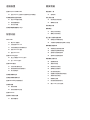 3
3
-
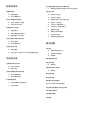 4
4
-
 5
5
-
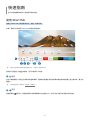 6
6
-
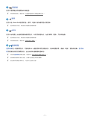 7
7
-
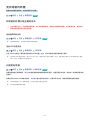 8
8
-
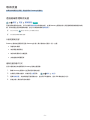 9
9
-
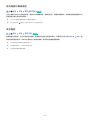 10
10
-
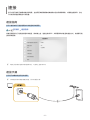 11
11
-
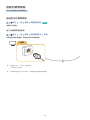 12
12
-
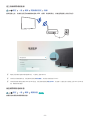 13
13
-
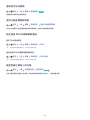 14
14
-
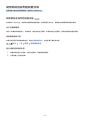 15
15
-
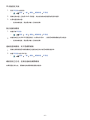 16
16
-
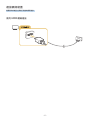 17
17
-
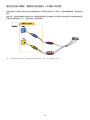 18
18
-
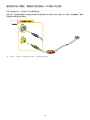 19
19
-
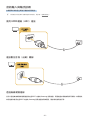 20
20
-
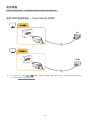 21
21
-
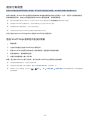 22
22
-
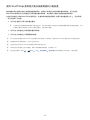 23
23
-
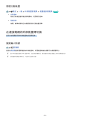 24
24
-
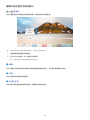 25
25
-
 26
26
-
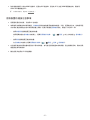 27
27
-
 28
28
-
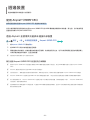 29
29
-
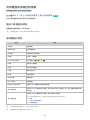 30
30
-
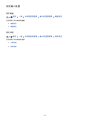 31
31
-
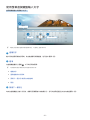 32
32
-
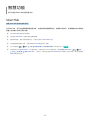 33
33
-
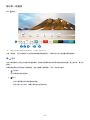 34
34
-
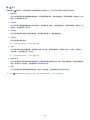 35
35
-
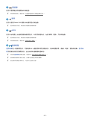 36
36
-
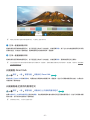 37
37
-
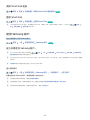 38
38
-
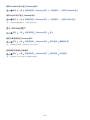 39
39
-
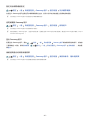 40
40
-
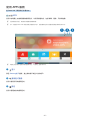 41
41
-
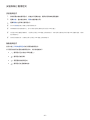 42
42
-
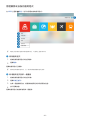 43
43
-
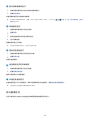 44
44
-
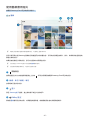 45
45
-
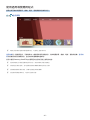 46
46
-
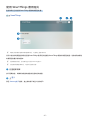 47
47
-
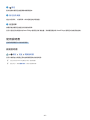 48
48
-
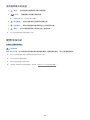 49
49
-
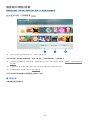 50
50
-
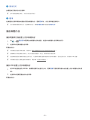 51
51
-
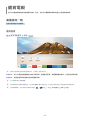 52
52
-
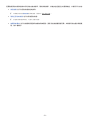 53
53
-
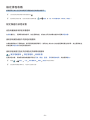 54
54
-
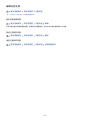 55
55
-
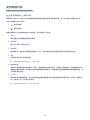 56
56
-
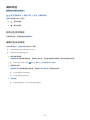 57
57
-
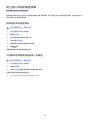 58
58
-
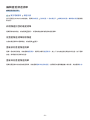 59
59
-
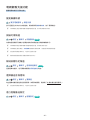 60
60
-
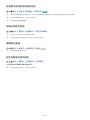 61
61
-
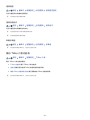 62
62
-
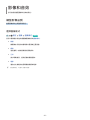 63
63
-
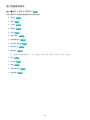 64
64
-
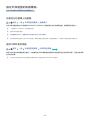 65
65
-
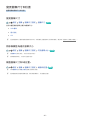 66
66
-
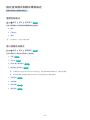 67
67
-
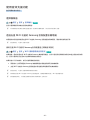 68
68
-
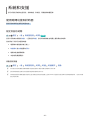 69
69
-
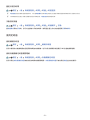 70
70
-
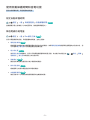 71
71
-
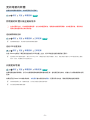 72
72
-
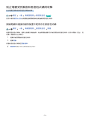 73
73
-
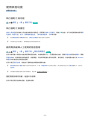 74
74
-
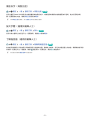 75
75
-
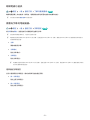 76
76
-
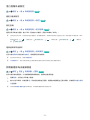 77
77
-
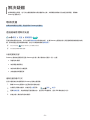 78
78
-
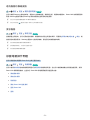 79
79
-
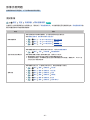 80
80
-
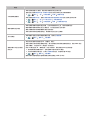 81
81
-
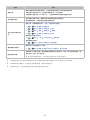 82
82
-
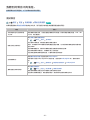 83
83
-
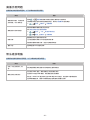 84
84
-
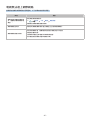 85
85
-
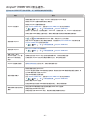 86
86
-
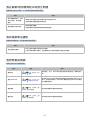 87
87
-
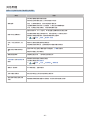 88
88
-
 89
89
-
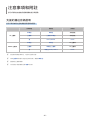 90
90
-
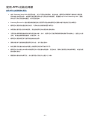 91
91
-
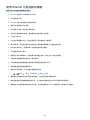 92
92
-
 93
93
-
 94
94
-
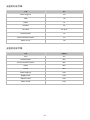 95
95
-
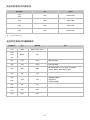 96
96
-
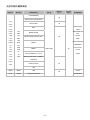 97
97
-
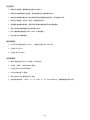 98
98
-
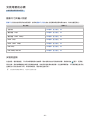 99
99
-
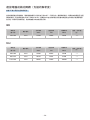 100
100
-
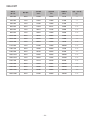 101
101
-
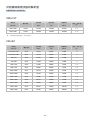 102
102
-
 103
103
-
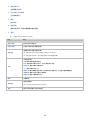 104
104
-
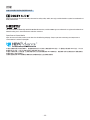 105
105
-
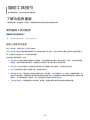 106
106
-
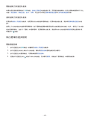 107
107
-
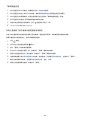 108
108
-
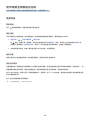 109
109
-
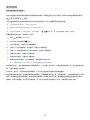 110
110
-
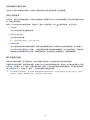 111
111
-
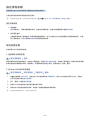 112
112
-
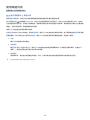 113
113
-
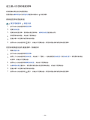 114
114
-
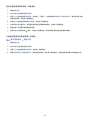 115
115
-
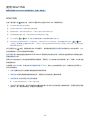 116
116
-
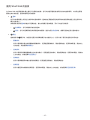 117
117
-
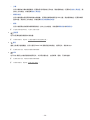 118
118
-
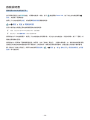 119
119